- Převod AVCHD na MP4
- Převést MP4 na WAV
- Převést MP4 na WebM
- Převod MPG na MP4
- Převést SWF na MP4
- Převést MP4 na OGG
- Převést VOB na MP4
- Převést M3U8 na MP4
- Převést MP4 na MPEG
- Vložit titulky do MP4
- Rozbočovače MP4
- Odebrat zvuk z MP4
- Převod videí 3GP na MP4
- Úpravy souborů MP4
- Převést AVI na MP4
- Převést MOD na MP4
- Převést MP4 na MKV
- Převést WMA na MP4
- Převod MP4 na WMV
Jak změnit velikost fotografie na iPhone [4 hlavní postupy]
 Přidal Lisa Ou / 12. ledna 2024, 16:00
Přidal Lisa Ou / 12. ledna 2024, 16:00Někdy může mít iPhone plné úložiště pro ukládání pouze fotografií. Důvodem je, že příliš mnoho z nich je na interním úložišti. Existují fotografie, které nemůžete na svém iPhone smazat, zejména o zvláštních příležitostech a okamžicích. Existují alternativní způsoby, které můžete provést. V tomto příspěvku zjistíte, jak změnit velikost fotografie na iPhone!
Výše uvedená technika se týká zmenšení velikosti MB a rozlišení fotografií vašeho iPhone. Mají podobné postupy, ale není se čeho bát. Tento příspěvek obsahuje procesy pro oba, na které se můžete odkazovat. Přečtěte si tento příspěvek, abyste je objevili. Jděte dál.
![Jak změnit velikost fotografie na iPhone [4 hlavní postupy]](https://www.fonelab.com/images/video-converter-ultimate/resize-photo-iphone/resize-photo-iphone.jpg)
Video Converter Ultimate je nejlepší software pro převod videa a zvuku, který dokáže převádět MPG / MPEG na MP4 s vysokou rychlostí a vysokou kvalitou obrazu / zvuku.
- Převod jakéhokoli videa / zvuku, jako je MPG, MP4, MOV, AVI, FLV, MP3 atd.
- Podpora 1080p / 720p HD a 4K UHD video konverze.
- Výkonné editační funkce, jako je Oříznout, Oříznout, Otočit, Efekty, Vylepšit, 3D a další.

Seznam příruček
Část 1. Jak změnit velikost fotografie na iPhone oříznutím
Jedním ze způsobů, jak změnit velikost fotek z iPhonu, je oříznout je. V této části se podívejte na 2 způsoby, jak toho dosáhnout. Jděte dál.
Možnost 1. Změňte velikost fotografie iPhone prostřednictvím aplikace Fotky
Aplikaci Fotky na iPhonu lze použít pro různé postupy na vašich obrázcích. Jednou z funkcí úprav, kterou podporuje, je oříznutí fotografií. Tuto techniku můžete použít ke zmenšení velikosti fotografií iphone. Proces je hračka! Musíte pouze postupovat podle podrobných kroků níže. Jděte dál.
Krok 1Otevřete aplikaci Fotografie na iPhone. Poté vyhledejte fotografii, jejíž velikost chcete změnit. Později prosím vyberte tlačítko Upravit v pravém horním rohu hlavního rozhraní. Na obrazovce se zobrazí rozhraní pro úpravy. V dolní části klepněte na Plodina .
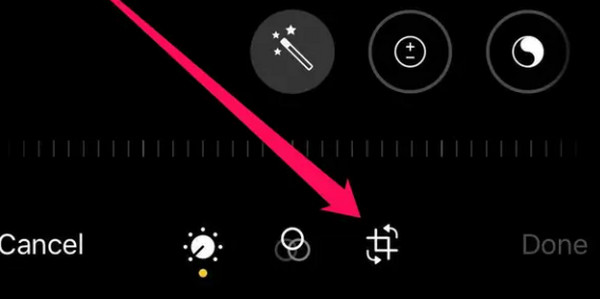
Krok 2Uvidíte část oříznutí fotografie. Klepněte prosím na Šedá ikona přerušeného čtverce vpravo nahoře. Možnosti pro obrázek se zobrazí na obrazovce. Budeme se do nich vrtat níže, jak je uvedeme.
- Volný tvar – obrázek můžete oříznout podle svých preferencí. K vyhledání fotografie na základě preferovaného poměru stran stačí přetáhnout ikonu Nastavitelného rámečku.
- Originál – Tato funkce vrátí váš obrázek do skutečných rozměrů, které má.
- Čtverec – Ořízne vaši fotku z iPhonu na čtverec.
Po výběru funkce, kterou chcete použít, klepněte na Hotovo knoflík. Vaše fotografie bude poté uložena na vašem iPhone.
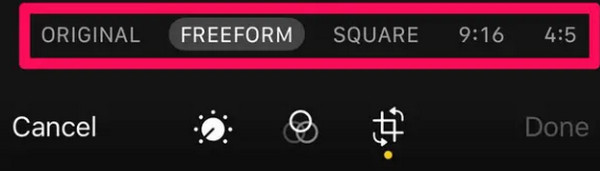
Možnost 2. Jak změnit velikost fotografie na iPhone prostřednictvím aplikace třetí strany
Existuje mnoho aplikací pro úpravy iPhone, které můžete použít ke změně velikosti fotografií. Jedním z nejvýraznějších je Image Size. Aplikace má několik nástrojů pro úpravy, které můžete použít. Má to však svůj pád. Důvodem je, že má mnoho nástrojů, které nemají žádné štítky. Při jejich používání budete zmatení. Každopádně postupujte podle podrobných kroků níže a zjistěte, jak změnit velikost fotografie na iPhone. Jděte dál.
Krok 1Stáhněte si aplikaci Image Size z App Store. Později jej spusťte na počítači a seznamte se s hlavním rozhraním. Později vyberte ikonu Fotografie vlevo nahoře. Povolte veškerý přístup, který aplikace vyžaduje. Vyberte fotografii, jejíž velikost chcete změnit. Klepněte na Vybrat tlačítko poté.
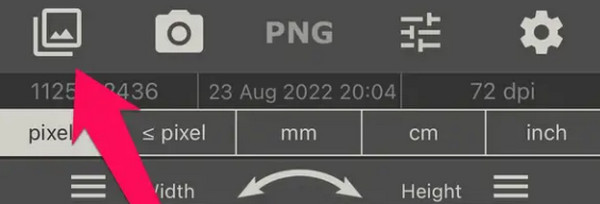
Krok 2Možnosti pro změnu velikosti fotografie se zobrazí nahoře. Vyberte si prosím jednu z nich a nastavte šířku a výšku obrázku. Později obrázek uložte klepnutím na Ke stažení tlačítko v levém dolním rohu.
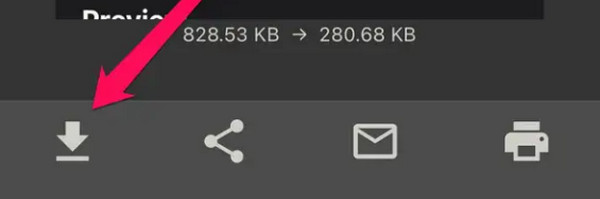
Video Converter Ultimate je nejlepší software pro převod videa a zvuku, který dokáže převádět MPG / MPEG na MP4 s vysokou rychlostí a vysokou kvalitou obrazu / zvuku.
- Převod jakéhokoli videa / zvuku, jako je MPG, MP4, MOV, AVI, FLV, MP3 atd.
- Podpora 1080p / 720p HD a 4K UHD video konverze.
- Výkonné editační funkce, jako je Oříznout, Oříznout, Otočit, Efekty, Vylepšit, 3D a další.
Část 2. Jak změnit velikost fotografie na iPhone komprimací
Komprese je také jedním ze způsobů, jak se naučit zmenšit velikost fotografie na iPhone. Dobrá věc na tomto procesu je, že můžete použít online nástroj. Jedním z nich je iLoveIMG. Má několik funkcí, které lze provádět, včetně komprese fotografií.
Chcete vědět, jak tento nástroj funguje? Napodobte prosím podrobné kroky níže, které jsme pro vás připravili. Jděte dál.
Krok 1Přejděte na web https://www.iloveimg.com/compress-image. První obrazovka, kterou uvidíte, bude rozhraní pro nahrávání. Vyberte prosím Vyberte možnost Obrázky a importujte fotografie, které chcete komprimovat.
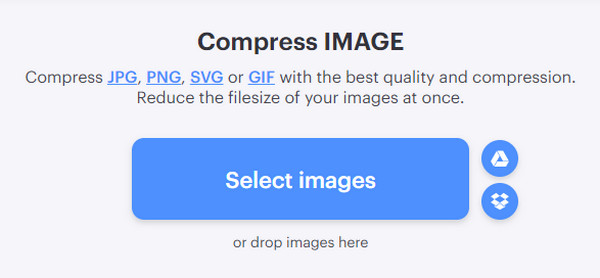
Krok 2Fotografie budou nahrány. Klepněte prosím na Komprimujte obrázky tlačítko v pravé dolní části obrazovky. Program se na několik sekund načte. Po dokončení procesu komprese online nástroj automaticky stáhne obrázky.
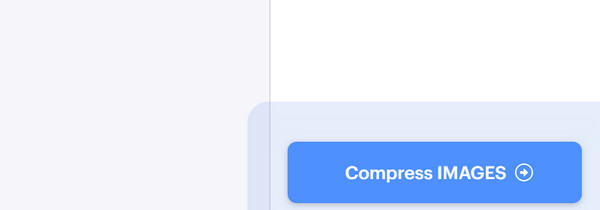
Část 3. Jak změnit velikost fotografie na iPhone pomocí FoneLab Video Converter Ultimate
V neposlední řadě FoneLab Video Converter Ultimate můžete také změnit velikost vašich fotografií iPhone pomocí oříznutí! Má funkci Collage, ke které musíte mít přístup. Software nabízí různé předem připravené šablony, které můžete použít pro své obrázky. Kromě toho jej můžete použít k volnému ořezávání fotografií. To znamená, že rozlišení obrázků můžete nastavit ručně.
Video Converter Ultimate je nejlepší software pro převod videa a zvuku, který dokáže převádět MPG / MPEG na MP4 s vysokou rychlostí a vysokou kvalitou obrazu / zvuku.
- Převod jakéhokoli videa / zvuku, jako je MPG, MP4, MOV, AVI, FLV, MP3 atd.
- Podpora 1080p / 720p HD a 4K UHD video konverze.
- Výkonné editační funkce, jako je Oříznout, Oříznout, Otočit, Efekty, Vylepšit, 3D a další.
Nástroj navíc nabízí funkci náhledu, abyste viděli výsledky procesu před uložením fotografie. Chcete vědět, jak zmenšit velikost souboru fotografií na iPhone pomocí tohoto nástroje? Viz podrobné kroky níže. Jděte dál.
Krok 1Klepněte na tlačítko Stažení zdarma tlačítko na webu FoneLab Video Converter Ultimate. Poté jej nastavte a spusťte, jakmile bude připraven.
Krok 2V horní části hlavního rozhraní uvidíte 4 karty. Vyberte prosím Koláž tlačítko na třetím. Později vyberte jednu šablonu dole. Připojte svůj iPhone k počítači. Fotografie z iPhone uvidíte v albu počítače. Klikněte na Ikona plus přidejte obrázek, jehož velikost chcete změnit.
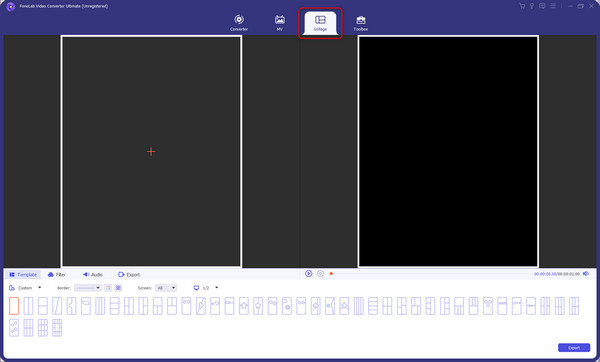
Krok 3Klepněte na tlačítko Zvyk tlačítko ve spodní části. Později vyberte rozlišení, které u své fotografie preferujete. Poté změny uložte.

Krok 4Je čas uložit fotografii, kterou jste zvolili pro změnu velikosti. Stačí kliknout na Vývoz vpravo dole.

Video Converter Ultimate je nejlepší software pro převod videa a zvuku, který dokáže převádět MPG / MPEG na MP4 s vysokou rychlostí a vysokou kvalitou obrazu / zvuku.
- Převod jakéhokoli videa / zvuku, jako je MPG, MP4, MOV, AVI, FLV, MP3 atd.
- Podpora 1080p / 720p HD a 4K UHD video konverze.
- Výkonné editační funkce, jako je Oříznout, Oříznout, Otočit, Efekty, Vylepšit, 3D a další.
Část 4. Časté dotazy o tom, jak změnit velikost fotografie na iPhone
1. Jak mohu komprimovat bez ztráty kvality?
Ve většině případů může použití techniky komprese snížit kvalitu vašich fotografií. Je to proto, že zmenšujete jeho velikost. Naštěstí některé aplikace a programy dokážou komprimovat vaše soubory bez ztráty kvality vašich fotografií z iPhone. Jedním z nich je použití FoneLab Video Converter Ultimate.
2. Proč jsou JPEGy po kompresi rozmazané?
Formát souboru JPEG používá ztrátové komprese. Je to jeden z hlavních důvodů, proč je po kompresi rozmazaný. Soubory JPEG obsahují pouze 24bitové barvy. Pokud ano, jakmile zkomprimujete soubory, uvedené informace se také sníží. V tomto případě budou obrázky rozmazané v závislosti na tom, kolikrát fotografie komprimujete.
To je prozatím vše o tom, jak zmenšit velikost fotografie na iPhone. Proces můžete provést dvěma způsoby – komprimací a oříznutím. V tomto příspěvku uvidíte smíšené metody, jak je provést. Mezi všemi z nich FoneLab Video Converter Ultimate vyčnívá. Důvodem je, že nástroj dokáže změnit velikost vašich fotografií na pár kliknutí. Máte v hlavě další otázky? Napište je prosím do sekce komentářů níže. Děkuji!
Video Converter Ultimate je nejlepší software pro převod videa a zvuku, který dokáže převádět MPG / MPEG na MP4 s vysokou rychlostí a vysokou kvalitou obrazu / zvuku.
- Převod jakéhokoli videa / zvuku, jako je MPG, MP4, MOV, AVI, FLV, MP3 atd.
- Podpora 1080p / 720p HD a 4K UHD video konverze.
- Výkonné editační funkce, jako je Oříznout, Oříznout, Otočit, Efekty, Vylepšit, 3D a další.
